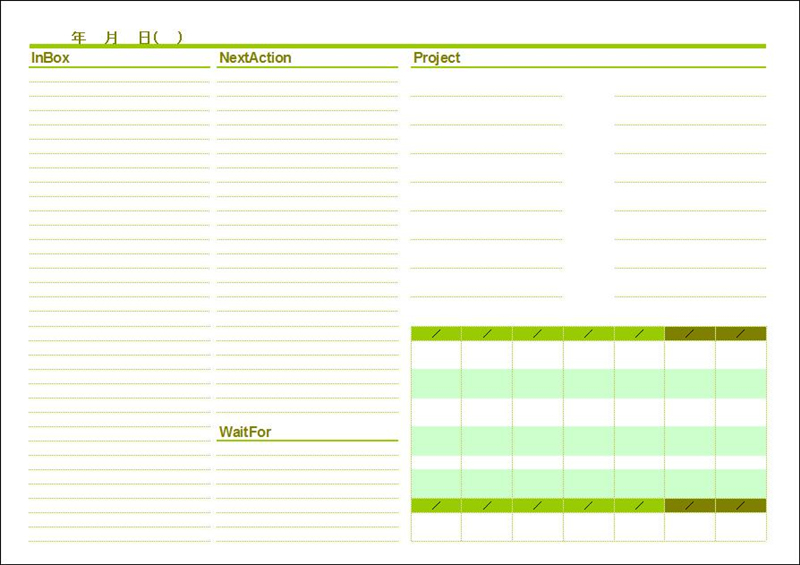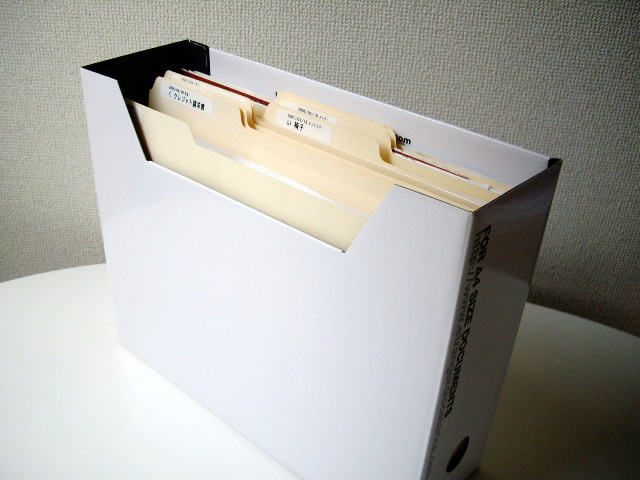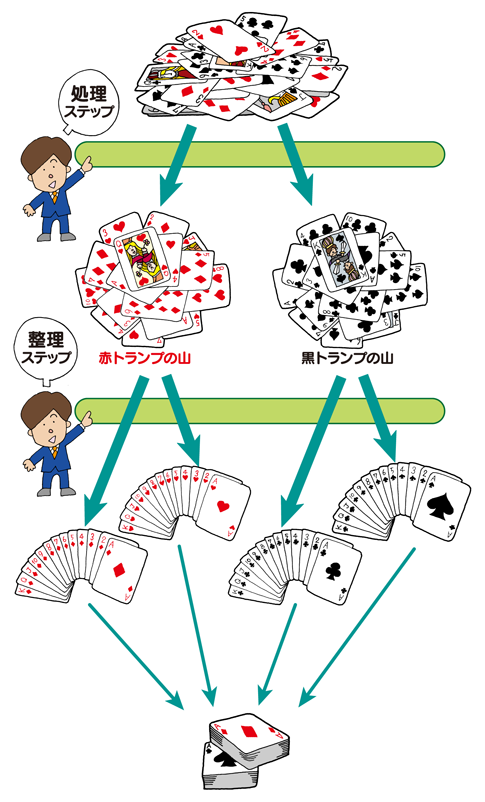- Referenceリスト(資料リスト)
- Somedayリスト(いつかやろうリスト)
- Projectリスト(見張りリスト)
- Calendarリスト(時間割リスト)
- WaitForリスト(返事待ちリスト)
- NextActionリスト(実行リスト)
これが(1)にあたります。
さらに、分類したり、系統立てたりして、わかりやすく交通整理します。これが(2)にあたります。しかし、(2)は必ずやらなくてはならないというわけではありません。
例えば、Somedayリストの中は他のリストよりも数が多いと思います。読みたい本を挙げたら、複数出てくることがあります。行きたい旅行先や買いたい物も、複数の候補が出てくることでしょう。それらをまとめる作業、これが「整頓」に当たります。「整頓」には、項目を捨てるという選択肢はありません。すでに処理ステップを経過した際に「大事なもの」「捨てられないもの」として残った『物』だからです。
Inboxリストとペンを用意しよう
前回、処理ステップを施した際のInboxリストとペンを、用意してください。
それぞれのリストはどう作る?
新しい紙を用意します。そしてInboxを見てください。前回の処理ステップで、既に分類されていますよね。同じリストに入るもの同士を集めて、紙に抜き書きします。
リストは、どんな媒体にするのがよいか
GTDはどの媒体を使うかは決まっていないため、人それぞれ自由に媒体を選択できます。けれども、自由すぎて、どれを使えばいいのか迷ってしまうこともあります。
今回は、一つの参考例として、以下のような各リストの書き写し先を想定してみました。
- Referenceリスト(資料リスト) ― 手帳
- Somedayリスト(いつかやろうリスト) ― 手帳
- Projectリスト(見張りリスト) ― GWeeklySheet
- Calendarリスト(時間割リスト) ― GWeeklySheet+手帳
- WaitForリスト(返事待ちリスト) ― GWeeklySheet
- NextActionリスト(実行リスト) ― GWeeklySheet
手帳
手帳は、市販のスケジュール帳を想定しています。手帳を選んだ理由は、多くの人がすでに使用しているため取り入れやすく、いつも手にしている確率も高く、そして見直しやすいためです。
電子カレンダーなど、別の媒体を使っている場合は、そちらで問題ありません。
GWeeklySheet
GWeeklySheetは、友人と私が考案し、実際使っているシートです。"G"はGTDの"G"、"Weekly"は週単位で使用することを想定していることから、そのような名前をつけました。なかなか使い勝手がよいので、ここで紹介します。
GWeeklySheet
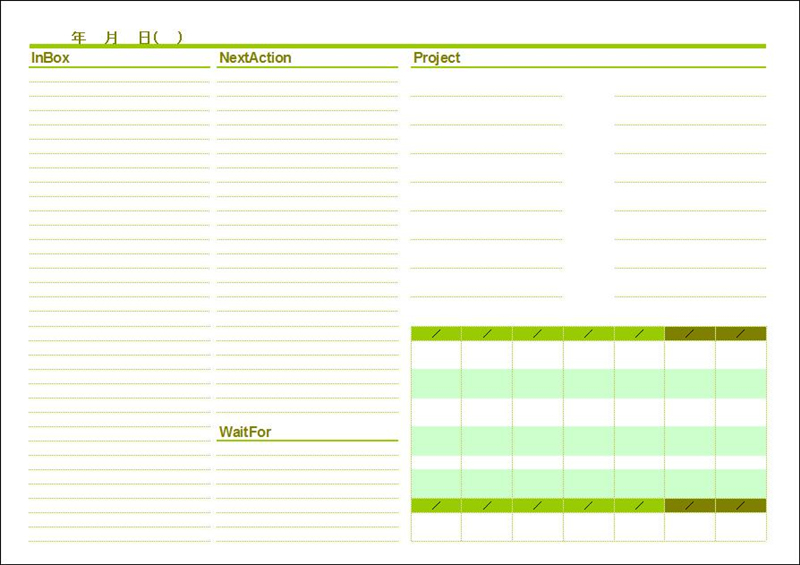
GWeeklySheetの特徴は、Inboxリスト、NextActionリスト、Waitforリスト、Projectリスト、直近2週間分の Calendarリストが一枚の紙にまとめられていることです。次回のレビューステップの際に、新しいシートを作りなおすことを前提として使用します。これを毎週つくり、ファイルするのもよいですが、今週分の右側の裏面と、次週分の左側の裏面を糊付けしていけば、ノートになっていきます。
Inboxから簡単に次のリストを作れるように、かつ一目で全てがわかるようになっています。Inboxに書き入れたものを他のリストに移していきますが、それが面倒ならば、矢印を引っ張ったり、色違いのマーカーでマークするのも一つの手立てでしょう。小さな切抜きなどは直接貼ってもよいと思います。A3とB4、それから家庭で印刷できないこともあるので、A4とB5でも印刷できるようにと、合計4種類を用意しました。今回は、A3やB4のGWeeklySheetを使うことを想定しています。どうぞ、皆さんのアイデアで、自由に使ってみてください。
GWeeklySheetがダウンロードができます。
手帳に書き写そう
早速、Inboxリストから書き写していきましょう。
手帳にReferenceリストを作ろう
Referenceリストは、物理的な資料が主に想定されているため、精神的な『物』のみを収集する場合にはあまり出てきません。そのため、Referenceリストだけは、Referenceリスト行きが少ない人と多い人で別々に説明します。
Referenceリスト:Referenceリスト行きが少ない人
GTDをはじめた当初は、Referenceリストに入る『物』は出にくいものです。人によっては、Referenceリスト行きの『物』がないこともあるでしょう。私も、GTDを始めた当初がそうでした。GTDを始めた方には、まず、手帳に書き込むことをお勧めしておきます。
Referenceリスト:Referenceリスト行きが多い人
GTDを続けてこなれてきた方には、Referenceリストが手帳の1ぺージだけでは足りないのは言うまでもありませんね。自分が使いやすいな、と思ったアイテムにReference行きの『物』を保管していってください。
私の場合、Referenceリストは物理的なものと精神的なものの二種類があります。このうち、物理的なものについては、『仕事を成し遂げる技術』で説明されているように、一つ一つを個別フォルダにしています。そして私の場合、それらの個別フォルダをファイルボックスに保管しています。他には、封筒を使って同じことを実践している方もいました。
個別フォルダとファイルボックス
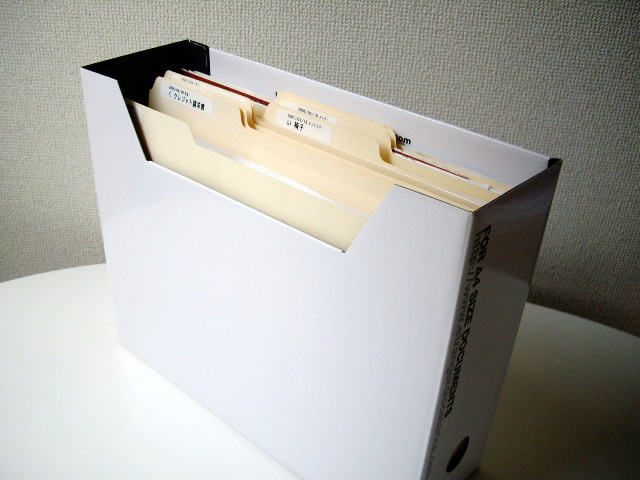
私の場合、精神的なものについては、Evernoteというウェブサービスを利用して、保管しています。Evernoteはデータをストックするためのサービスです。パソコン上のソフトウェアからも、ウェブサービスからも、そして携帯からも入力でき、入力の方法が多岐に用意されているのが便利です。それ以外にも、どのパソコンを使っていても同じデータを取り扱うことができるのも、Evernoteの大きな特徴です。Evernoteがウェブ上で評判になったのは、画像の文字を認識することができるという点ですが、残念ながら、日本語には対応していない状況です。
手帳にSomedayリストを作ろう
Somedayリストの場所を手帳にした理由は、いつでも所持しているため見直しやすいからです。Somedayリストは、これからあなたがしたいなと思っていたことが集まったことです。今は身動きができないけれども、いつかはしたいな、そんな気持ちにいつでもなれる、素敵なリストでもあります。
Somedayリストは、今は注目しなくてもよいリストなので、もちろん見なくても問題ありません。けれども、それが仇(あだ)となって、いつまでも見ないというような状況にも陥りやすいのです。ですから、あなたの見やすい場所にできるだけ保管するようにして、気が向いたら見れるような状態を、このステップで準備しましょう。
GWeeklySheetに書き写そう
Referenceリスト、Somedayリストが作り終えたら、残りはGWeeklySheetに書き写します。Somedayリストより、項目数は減っているはずです。もうちょっとなのでがんばってください。
それぞれのリストをどこに書くかは、GWeeklySheetを見た通りです。タイトルにあわせて、それぞれのリスト行きに決まった『物』を、書き写してしてください。各リストの書き方は、ReferenceリストやSomedayリストを書き写す時と同じ要領で行ってください。
Calendarリストの『物』は、右下の日付にあわせて書き込んでください。GWeeklySheetでは、2週間以上先は書けません。それ以降の予定は、あなたがいつも使っている手帳や電子カレンダーに記入してください。
Inboxリストの『物』が全て二重線になったら作業は完了です。お疲れさまでした!
整理用アイテムはなんでもよい
今回は、整理アイテムのひとつの提案としてGWeeklySheetを紹介しました。項目が書き切れなかったり、フォーマットが好みではなかったりすることもあるかと思います。その場合は、GWeeklySheetのフォーマットを変えてみたり、GWeeklySheetではなく単なる紙やソフトウェアでリストを作ったりなどして、"ご自分が気持ちがいい!"というものに育ててください。どれが自分にとって取り扱いやすいかどうかは、人それぞれです。自由に行ってみてください。それでも迷う方はGWeeklySheetから、はじめてみてください。
私自身も、ウェブサービスや紙、ソフトウェアなど、いろいろなアイテムを変遷しています。仕事の状況が変われば、気をつけるべきことも変わります。おのずとアイテムが変わっていくのは、自然の成り行きかもしれません。安心して、その場にフィットするアイテムを導入していってください。
整理ステップと処理ステップはどう違うの?
整理ステップについての補足です。処理ステップと整理ステップは、混同してしまいがちなステップです。私もこの区別の仕方が非常にわかりにくくて、うんうん、うなっていた時期があります。
わかりにくい理由はいくつか考えられます。
- (1)処理ステップと整理ステップを区別してよかったメリットを感じにくい
- (2)パソコンのソフトウェアでGTDを行った時、処理ステップと整理ステップが一つの作業となることが多い
(1)についてですが、そもそも処理する量が大量でないと、処理ステップと整理ステップをわざわざ分ける効果が出にくいのです。もともとGTDは、仕事が多すぎる人のために考え出されたものなので、それほど多くの項目を抱えていない人には、分ける必要性自体がわかりにくいのです。
でも安心してください。私たちは既に自然にこの処理と整理を区別して行うやり方を身につけているのです。例えば、トランプカードを用意して、トランプカードをテーブルなどにばらまいてください。そして、新品同様の状態にカードをできるだけ速くに揃えてください。つまり、ハートならハート、ダイヤならダイヤで、なおかつ順番に揃えてください。これは予言です。あなたはまず、赤なら赤、黒なら黒でカードの山を作ります。次にあなたは、それぞれのカードの山で順番を揃えます。この2段階で行う作業こそが、処理ステップと整理ステップにあたります。
トランプカードの揃え方
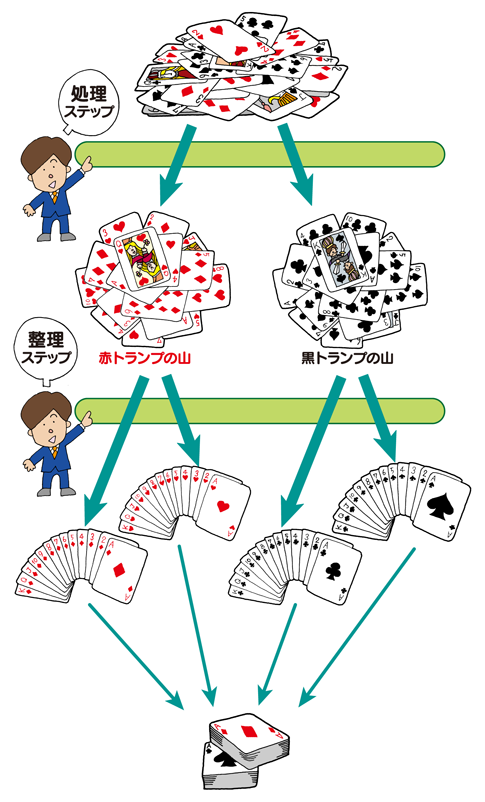
(2)についてですが、パソコンのソフトウェアでGTDを行うと、処理が決まると自動的にリストができるような仕組みになっていることが多いです。整理ステップに含まれるリストを作る作業が面倒だからこそ、ソフトウェアに代行してもらうわけなのですが、それがかえってステップの理解するのを妨げているのではないか、と思っています。ソフトウェアが行うにしろ、自分自身が行うにしろ、リストは作らなければなりません。
「整理整頓」――これがまさしく、処理ステップと整理ステップを端的にあらわしているのです。
「整理整頓」の「整理」と「整頓」とでは、大きく異なります。「整理」は捨てる作業が含まれますが、「整頓」は捨てる作業が含まれていません。処理ステップでは『物』をゴミとして決めて、捨てるのに相当する作業がありますが、整理ステップでは捨てる作業はありません。面白いことに、「整頓整理」では決してないのです。
次回はレビューステップについて
さて、今回の整理ステップで、実行するための準備が終わりました。しかし、これらのリストは今現在のあなたの状況を指し示しています。時間が経つと状況も変わります。リストももちろん変わります。GTDを続けていくには、リストを更新していく必要があります。次回は、そのための作業である、レビューステップについて話していきます。